iPhone苹果手机中APP Store下载不要密码如何设置
有的小伙伴在使用iPhone苹果手机App Store下载应用时,每次都需要输入密码,觉得非常烦,因此想要设置不要密码,但是却不知道如何设置,那么小编就来为大家介绍一下吧。
方法/步骤1
1. 第一步,点击并打开设置软件。
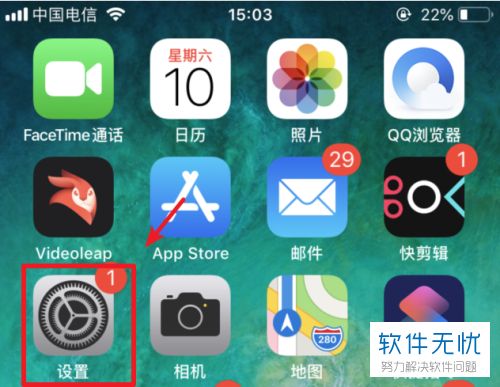
2. 第二步,来到设置页面后,点击箭头所指的iTunes store与App Store选项。
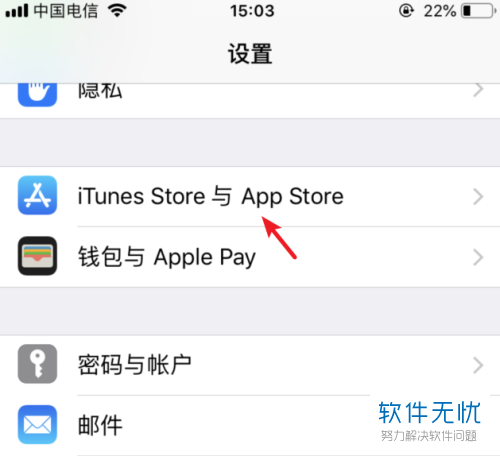
3. 第三步,在iTunes store与App Store页面中,点击下图箭头所指的密码设置选项。
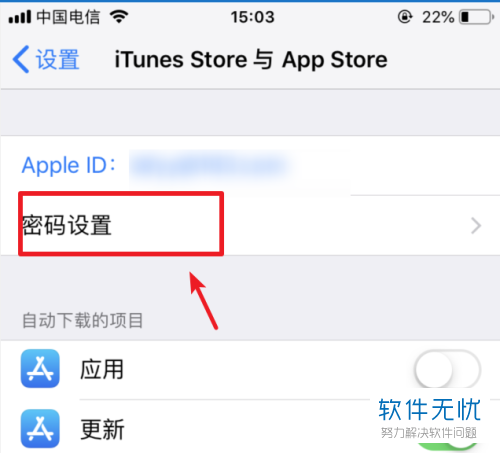
4. 第四步,我们可以看到如下图所示的密码设置页面,点击箭头所指的始终需要选项。

5. 第五步,关闭下图箭头所指的需要密码后面的开关,那么这就说明我们成功关闭了下载应用的密码输入。
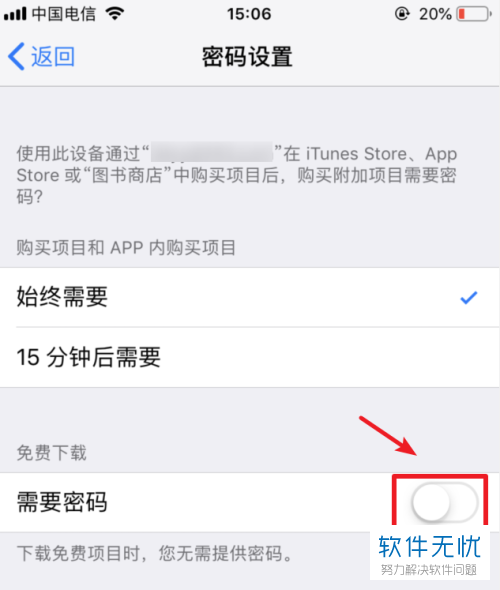
方法/步骤2
1. 第一步,如果想要设置指纹验证,那么点击设置页面中的触控ID与密码选项。
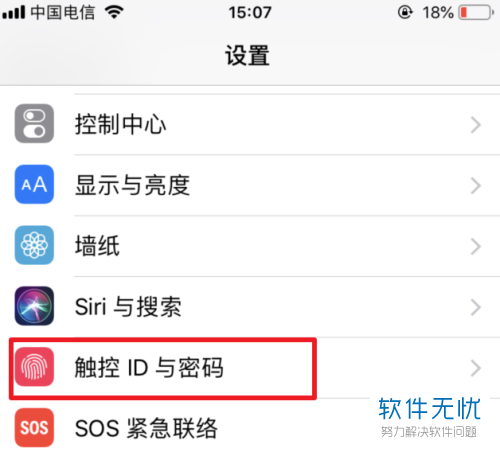
2. 第二步,来到输入密码页面后,输入设置的密码,来验证身份。
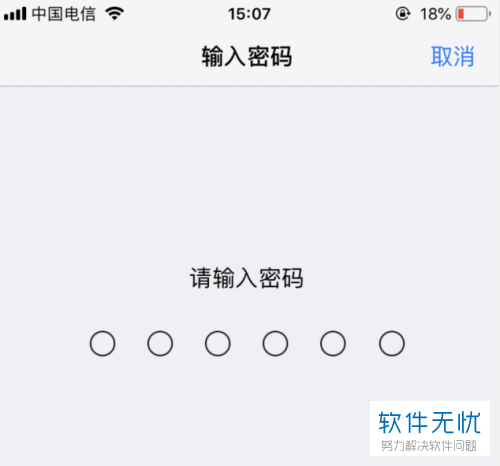
3. 第三步,在触控ID与密码页面中,打开itunes store与App Store后方的开关,使其变成白色。
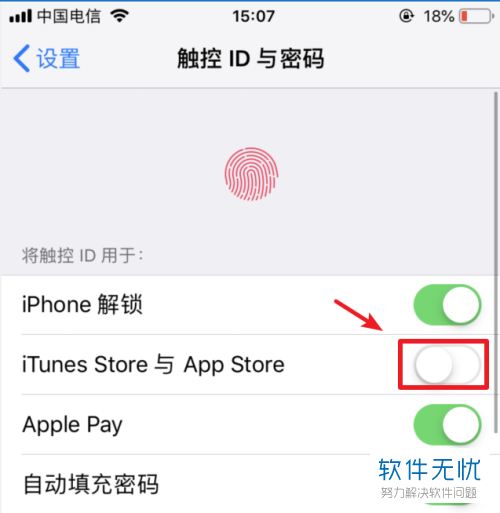
4. 第四步,我们可以看到如下图所示的窗口,输入Apple ID密码,来进行验证。
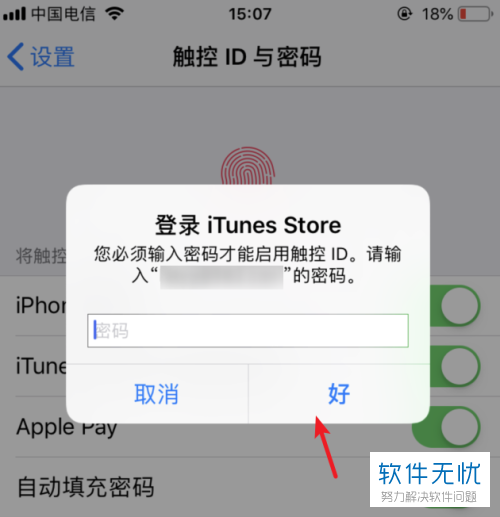
5. 第五步,成功验证后,我们以后下载应用时,只需要验证指纹密码即可下载安装。

以上就是iPhone苹果手机中APP Store下载不要密码如何设置的方法。
分享:
相关推荐
- 【其他】 WPS文字方向设置在哪 04-28
- 【其他】 WPS文字底下的波浪线 04-28
- 【其他】 WPS文字底纹在哪里设置 04-28
- 【其他】 WPS文字smartart在哪 04-28
- 【其他】 WPS文字缩进在哪里设置 04-28
- 【其他】 WPS文字是什么 04-28
- 【其他】 WPS文字a3文档打印到a4纸 04-28
- 【其他】 WPS文字PDF为什么导出来会乱 04-26
- 【其他】 WPSppt怎么套模板 04-26
- 【其他】 WPS文字insert 04-26
本周热门
-
iphone序列号查询官方入口在哪里 2024/04/11
-
输入手机号一键查询快递入口网址大全 2024/04/11
-
oppo云服务平台登录入口 2020/05/18
-
mbti官网免费版2024入口 2024/04/11
-
fishbowl鱼缸测试网址 2024/04/15
-
outlook邮箱怎么改密码 2024/01/02
-
光信号灯不亮是怎么回事 2024/04/15
-
哪个版本的qq可以无视群禁言 2017/05/05
本月热门
-
iphone序列号查询官方入口在哪里 2024/04/11
-
输入手机号一键查询快递入口网址大全 2024/04/11
-
oppo云服务平台登录入口 2020/05/18
-
mbti官网免费版2024入口 2024/04/11
-
outlook邮箱怎么改密码 2024/01/02
-
苹果官网序列号查询入口 2023/03/04
-
fishbowl鱼缸测试网址 2024/04/15
-
光信号灯不亮是怎么回事 2024/04/15
-
计算器上各个键的名称及功能介绍大全 2023/02/21
-
正负号±怎么打 2024/01/08












